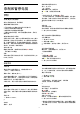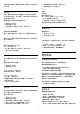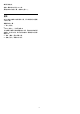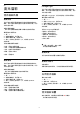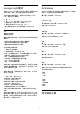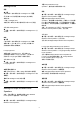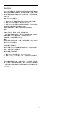User Guide
Table Of Contents
19
游戏
19.1
您需要执行的操作
在这款电视上,可以…
• 从主菜单中玩 Smart TV 系列的游戏
• 从主菜单中玩 Google Play 商店的游戏
• 从连接的游戏控制台玩游戏
Smart TV 系列或 Google Play 商店的游戏必须先下载并安
装到电视上才能玩。有些游戏需要用游戏手柄来玩。
要安装 Smart TV 系列或 Google Play 商店提供的游戏应
用程序,必须将电视连接至互联网。您必须同意使用条款
才能使用 Smart TV 系列中的应用程序。您必须用 Google
帐户登录,才能使用 Google Play 应用程序和 Google
Play 商店。
19.2
游戏手柄
要在该电视上玩网络游戏,可以连接选定的一系列无线游
戏手柄。电视支持同时连接 2
个游戏手柄。游戏手柄即连即用。
19.3
从游戏控制台或计算机玩游戏
第一次从游戏控制台或计算机开始玩游戏...
1 - 在打开游戏控制台或计算机之前,通过超高速 HDMI
电缆将游戏控制台或计算机连接至电视。
2 - 按 SOURCES
,然后选择游戏控制台或连接的名称。
3 - HDMI Ultra HD 针对标准游戏设置为最佳,针对 HDMI
可变刷新率设置为最佳(自动游戏)(仅限某些型号)。
4 - 打开游戏控制台或计算机。
5 - 开始游戏。
有关连接游戏控制
台的详细信息,请在帮助中按彩色键 关键字
,然后查找游戏控制台,连接。
19.4
游戏控制条
游戏控制条是一个集成中心,用于在玩游戏时显示信息和
设置控制。只要图像风格设置为游戏/HDR
游戏/杜比视界游戏/显示器/HDR 显示器,它就适用于
HDMI 来源。
当电视自动切换至游戏模式(通过游戏检测)时,电视将
显示一条消息,通知用户已启用游戏模式,并可通过长按
MENU 键启用游戏控制条。
激活和停用
在游戏模式或显示器模式下长按 MENU
键启动游戏控制条。要停用游戏控制条,您可以按
BACK,否则它将在 20 秒后自动关闭,而无需交互。
游戏控制条包含信息栏或设置栏以及用于在信息栏和设置
栏之间进行切换的切换按钮。
信息栏
信息栏将显示游戏的关键信息:
输入滞后:当前输入滞后状态
帧率:当前 FPS(每秒帧数)
分辨率:视频源分辨率
内容类型:视频内容为“一般”或“电影”或 VRR/Fresync/G-
Sync
SDR/HDR 格式:支持的来源 HDR 或 SDR 类型
色彩空间:支持的来源色彩空间类型
设置栏
设置栏包含可以改善游戏体验的相关设置。选择并按设置
图标上的 OK 以更改以下设置:
准星:选择开/关以显示或隐藏准星。
阴影控制:选择关闭以使用图像设置
中的当前黑电平;选择开启
以将设置更改为更高的黑电平。
色温:选择您喜欢的色温。
音频输出:选择输出声音的设备。
流光溢彩*风格:选择开启
以开启具有游戏风
格的流光溢彩;选择关闭以关闭流光溢彩。
* 流光溢彩设置仅适用于支持流光溢彩功能的型号。
65